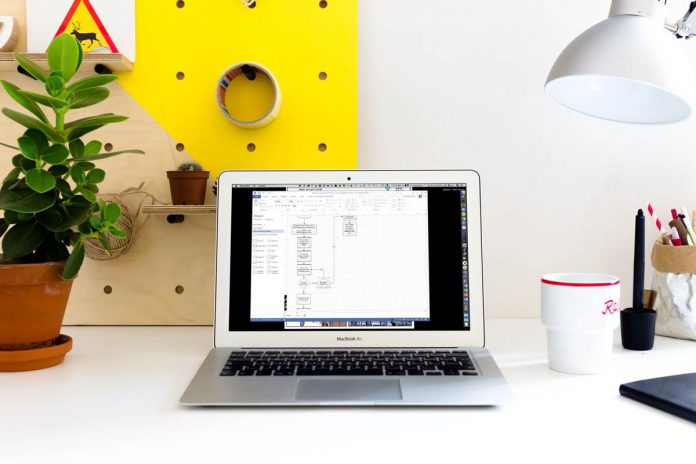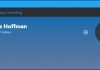روش اجرای نرم افزارهای ویندوز روی مک
برای به کمک از شما کاربران مک پیش آمده که برنامه ای را در ویندوز دیده اید و پیش خود گفته اید ای کاش نسخه macOS این برنامه هم بود تا آن را روی کامپیوتر مک خود نصب می کردم. بدون شک به کمک از شما با چنین شرایطی روبرو شده اید. خوشبختانه بسیاری از برنامه ها در Mac پشتیبانی می شوند ولی برخی از نرم افزارها شبیه به Microsoft Office تنها مختص ویندوز می باشند و این باعث افسوس شما خواهد شد چرا که برنامه ای شبیه به Office بسیار کاربردی و کارآمد بوده و دسترسی نداشتن به آن شما را از به کمک از امکانات محروم می سازد.
اما برای حل این مشکل چندین راه برای شما خواهد بود:
- شما می توانید با استفاده از Apple’s Boot Camp، سیستم عامل ویندوز را در Mac خود به طور کامل نصب نمایید.
- استفاده از یک ماشین مجازی دز Mac-OS شبیه به Parallels Desktop.
- نصب مستقیم برنامه های ویندوز روی Mac با استفاده از نرم افزار Cross Over و استفاده از برنامه های ویندوز شبیه به برنامه های Mac.
استفاده از هریک از روش های بالا سود ها و زیان های خود را دارد. اما نصب برنامه برنامه های ویندوز در مک با استفاده از Cross Over کمی متفاوت می باشد و سود های بیشتری نسبت به روش های دیگر دارد.
اگر از برنامه Cross Over استفاده نمایید دیگر نیازی به نصب Windows در مک خود نخواهید داشت. استفاده از این نرم افزار آسان بوده و تنها نیاز به دانستن چندین نکته دارید. برای مثال نرم افزار Cross Over همه برنامه های ویندوز را اجرا نمی کند و یا اینکه برخی از برنامه نسبت به برنامه های دیگر بهتر run می شوند و برخی هم اصلا run نمی شوند.
روش نصب برنامه های ویندوز در مک با استفاده از Cross Over
- ابتدا نرم افزار Cross Over را دانلود و نصب نمایید. این نرم افزار را می توانید از سایت های درون ایران نیز دانلود کنید.
- پوشه Zip فایلی را که دانلود کرده اید پیدا کنید و با دوبار کلیک آن را باز کنید. Archive Utility این فایل را باز کرده و محتویات آن را از حالت فشرده خارج می کند.
- فایل نصب Cross Over را دوبار کلیک نمایید. برنامه به شما پیشنهاد می دهد که خود را به پوشه Applications منتقل کند.
- بعد از آن اجرای Cross Over روش run شدن از شما پرسیده می شود. حالت پیش فرض اجرای آن trial mode است و همچنین شما می توانید اطلاعات Registration خود را ثبت نمایید و یا License برنامه را از سایت خریداری کنید.

- در پنجره ظاهر شده، دکمه Install a Windows Application را کلیک نمایید.
- نام اپلیکیشنی را که می خواهید آن را run کنید تایپ کنید. Cross Over پایگاه داده خود را بررسی کرده و فایل های همخوان را به شما نشان می دهد.

- برنامه ای را که می خواهید آن را run کنید، کلیک نمایید. Cross Over اطلاعات سازگاری برنامه را از پایگاه داده خود به شما نشان خواهد داد و به شما می گوید که با چه کیفیتی در کامپیوتر شما اجرا خواهد شد.
- دکمه Continue را کلیک نمایید.

- installer source یا منبع نصب خود را انتخاب نمایید.
- Choose Installer را کلیک کنید. یک پنجره یاب روی برنامه شما آمده و به شما امکان می دهد تا پوشه ای را که در آن فایل نصب را ذخیره کرده اید پیدا نمایید.
- برنامه را انتخاب نمایید.
- دکمه Use this installer را کلیک نمایید تا به برگه انتخاب منبع نصب برگردید.
- دکمه Continue را کلیک کنید. به خاطر داشته باشید که Cross Over، نرم افزاری را که می خواهید اجرا کنید، دانلود نمی کند و خود می بایست فایل نصب برنامه را در کامپیوتر خود داشته باشید.

- یک bottle را انتخاب نمایید.
Bottle ها چیست؟
Cross Over را Wine Project طراحی نموده و برای همین همه برنامه های ویندوز در کانتینر هایی به نام Bottles نصب می شوند. زمانی که برنامه ای را برای اولین مرتبه نصب می کنید، Cross Over یک bottle ساخته و به صورت خودکار اپلیکیشن را در آن قرار می دهد. وقتی که برنامه های دیگری را نصب می کنید، Cross Over به شما خواهد گفت که کدام برنامه ها در همان bottle به خوبی کار کرده و اجرا شوند. اگر چندین برنامه در یک bottle امکان ذخیره داشته باشند، این کار فضای کمتری از hard را اشغال خواهد نمود. اگر ذخیره برنامه ها در یک bottle ممکن نباشد، Cross Over به شما پیشنهاد می دهد تا یک bottle جدید بسازید. Cross Over آن bottle جدید را نام گذاری می کند، هر چند شما هم می توانید به جای آن، نام دلخواه خود را روی bottle بگذارید.
- دکمه Continue را کلیک کنید.

- شما به برگه آماده سازی نصب برنامه برده خواهید شد. Cross Over بخشی از برنامه نصبی مانند مکان فایل، نام Bottle و مکان نصب را نشان می دهد. علاوه بر این Cross Over نرم افزارهایی را که برنامه نصبی برای پشتیبانی نیاز دارد، نصب خواهد نمود، برنامه هایی مانند Net Framework و مانند آن.
- دکمه Install را کلیک کنید.

- نرم افزار نصب خواهد شد و Cross Over برگه پیشرفت نصب را به شما نشان می دهد و برنامه های مورد نیاز نرم افزار را نیز به صورت خودکار دانلود می کند و فایل نصب شما را اجرا خواهد کرد. بعد از آن پایان فرآیند نصب، برنامه آماده اجرا خواهد بود.

- Done را کلیک کرده تا فرآیند نصب پایان یابد.
- در Dock مک، آیکون CrossOver را کلیک نمایید. برگه، کالکشن های CrossOver، ظاهر خواهد شد که همه bottle های نصب شده در مک را به شما نشان می دهد.
- باتلی را که اخیراً ساخته اید پیدا کنید و نرم افزار نصب شده خود را اجرا کنید.

اجرای برنامه های ویندوز در Mac کمی چالش برانگیز می باشد. پیدا کردن بهترین روش، همه و همه به نیاز شما باز می گردد.